Как предотвратить неожиданное выключение iPhone: полный чек-лист для самостоятельной проверки
Нет ничего более неприятного, чем наблюдать, как ваш iPhone неожиданно выключается, когда вы им пользуетесь. И что еще хуже, когда вы включаете его снова, уровень заряда аккумулятора часто сильно снижается. Если ни один из нижеперечисленных советов не поможет, то вам необходимо обратиться в сервисный центр, для того, чтобы специалисты нашли и решили проблему вашего устройства. Чек-лист составлен сервисным центром по ремонту Apple https://service-iphone.kh.ua
1. Отключите фоновые процессы

Даже когда ваш iPhone выглядит так, будто он простаивает, он может выполнять много работы в фоновом режиме. Эти фоновые процессы включают проверку новых сообщений электронной почты, обновление погоды, поиск новостей и многое другое.
Отключение всех или хотя бы большинства фоновых процессов — эффективный способ продлить работу аккумулятора и сократить количество случаев, когда вы достаете iPhone из сумки и обнаруживаете, что он не включается.
Чтобы настроить то, чем загружен ваш iPhone, когда вы им активно не пользуетесь, откройте
- Настройки и нажмите Общие.
- Теперь нажмите Обновление фоновых приложений.
- Если вы хотите отключить все фоновые процессы, нажмите Background App Refresh второй раз, а затем выберите Off.
Обратите внимание, что есть еще две опции: Wi-Fi и «Wi-Fi и мобильные данные». Если вы не беспокоитесь о расходе заряда батареи, но хотите ограничить количество потенциально бесполезных данных, загружаемых телефоном через мобильное соединение, переключитесь на Wi-Fi, и он будет выполнять фоновые обновления только в беспроводной сети.
Для более детального контроля над тем, какие приложения могут и не могут загружать данные в фоновом режиме, не нажимайте второй раз кнопку Обновление фоновых приложений. Вместо этого прокрутите первый экран вниз и используйте переключатели рядом с каждым установленным на телефоне приложением, чтобы выборочно включить (переключатель справа) или выключить (переключатель слева) фоновую активность.
2. Включите режим низкого энергопотребления
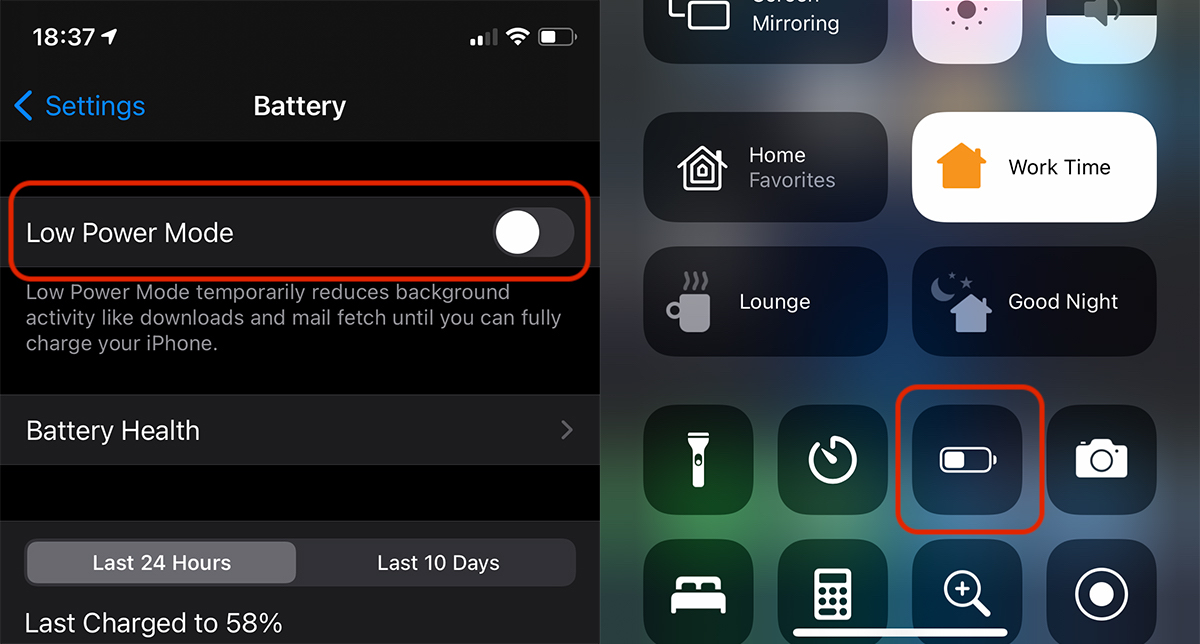
Если батарея все еще работает не так долго, как хотелось бы, включите режим низкого энергопотребления. Ваш iPhone предложит сделать это автоматически, когда заряд батареи снизится до 20% (и снова при 10%, если вы еще не включили режим), но вы можете включить его вручную, когда захотите — даже если батарея полностью заполнена.
Откройте Настройки и нажмите Аккумулятор, затем нажмите переключатель рядом с режимом низкого энергопотребления. Если вы собираетесь делать это часто, вы можете добавить эту опцию в Центр управления — это окно элементов управления, которое появляется, когда вы проводите пальцем вверх от нижней части экрана. Вернитесь в меню Настройки и нажмите Центр управления, затем в разделе Другие элементы управления нажмите зеленый «+» рядом с режимом низкого энергопотребления.
Чтобы проверить его, выйдите из «Настроек» и проведите пальцем вверх от нижней части экрана. Вы увидите новую кнопку в Центре управления со значком батареи. Нажмите ее, чтобы включить режим низкого энергопотребления без перехода в полное меню Настроек.
3. Выключите айфон правильно
Неожиданное выключение может быть связано с приложением, которое работало в фоновом режиме и вышло из строя. В этом случае возьмите за правило правильно выключать телефон.
У вас iPhone 8 или более ранняя модель? Нажмите и удерживайте верхнюю или правую боковую кнопку (в зависимости от модели телефона, так как они различаются между собой), а затем перетащите экранный ползунок, чтобы выключить телефон. После выключения телефона его можно снова включить, снова нажав верхнюю или боковую кнопку.
На iPhone X или более поздней версии удерживайте специальную клавишу Siri на правой стороне телефона и клавишу увеличения громкости, а затем перетащите ползунок, чтобы выключить телефон. После полного выключения снова нажмите боковую кнопку, чтобы включить ее.
4. Полностью разрядите и полностью зарядите телефон
Это звучит глупо, но большинство из нас, вероятно, не позволяют своим смартфонам разряжать батарею до 0%, а затем полностью заряжать до 100%.
5. Обновите IOS
В некоторых случаях установка последнего обновления операционной системы может негативно сказаться на времени работы от батареи — но только временно, на несколько дней, пока телефон привыкает к новым функциям. Однако если красное уведомление о новой версии iOS висит уже несколько недель или дольше, установите ее сейчас.
6. Принудительная перезагрузка
Если ничего из вышеперечисленного не помогло, самое время подумать о принудительной перезагрузке, которая особенно полезна, если телефон замерз или не включается после неожиданного выключения. На iPhone 6S или более ранних моделях удерживайте кнопку Home и кнопку питания на верхней панели телефона, пока на экране не появится значок Apple.
Если у вас iPhone 7, нажмите и удерживайте кнопку питания и кнопку уменьшения громкости на левой стороне до появления логотипа Apple.
Для обладателей iPhone 8 и выше есть более сложный способ: быстро нажмите последовательно клавиши увеличения и уменьшения громкости, а затем кнопку питания и удерживайте их не менее 10 секунд, пока не появится значок Apple.
7. Сброс к заводским настройкам и восстановление
Если ваш телефон все еще ведет себя неправильно, пришло время принимать радикальные меры.
Во-первых, убедитесь, что вы сделали резервную копию iPhone в iCloud. Откройте меню «Настройки» и выберите свое имя в верхней части экрана. Теперь нажмите iCloud, прокрутите вниз и выберите iCloud Backup. Нажмите Back Up Now и дождитесь завершения процесса.
Когда он завершится, вернитесь в главное меню Настройки и выберите Общие, затем прокрутите вниз и коснитесь раздела с надписью Сброс. Отсюда выберите пункт Стереть все содержимое и настройки, а затем в появившемся предупреждении нажмите Стереть iPhone. После ввода вашего Apple ID телефон будет полностью стерт, и вы сможете начать настройку как нового, восстановив его из резервной копии iCloud, когда на экране появится соответствующая опция.












Комментарии 0